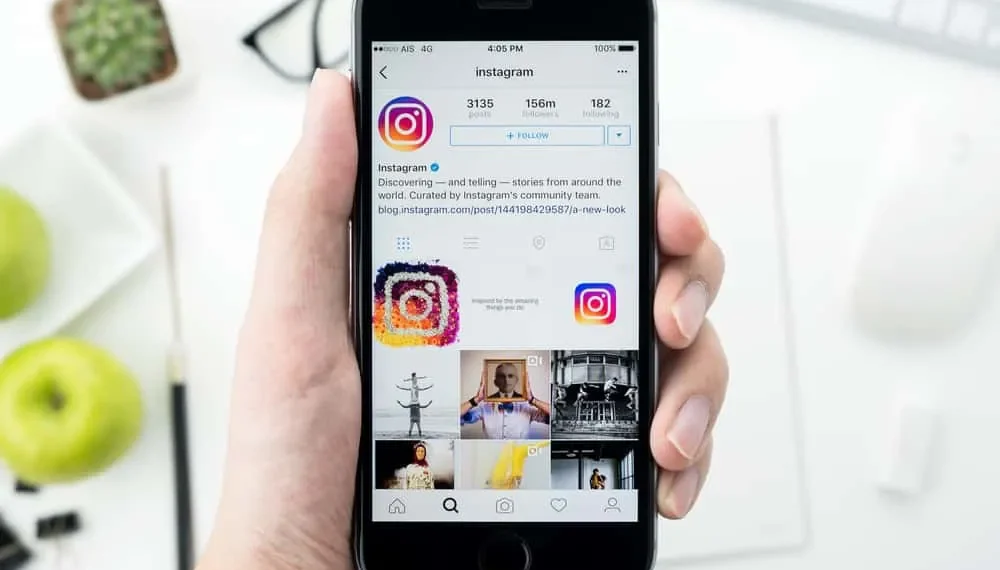魅力的なInstagramプロファイルを維持することは、フォロワーベースを優先するために重要です。写真やセルフィーをアップロードするかどうかにかかわらず、特定のテーマでプロフィールに載せることは、訪問者の前にあなたの印象を強調するのに役立ちます。
あなたのプロフィールが提供するものが好きなら、それらの訪問者もあなたのフォロワーになるかもしれません。さらに、Instagramの3グリッド構造は、目的のテーマに投稿を手配する多くの機会を提供します。
しかし、後であなたの写真がより良い方法で配置できることに気付いたときにどうなりますか? Instagramの投稿を再配置できますか?
素早い回答
Instagramでは、プロフィール上に既に公開されている投稿の順序を変更することはできません。特定の投稿を削除して、目的の投稿を近づけることができます。または、3つの投稿を選択してプロファイルにピン留めし、残りを以下に別の順序で表示できます。
多くのハウツーがあり、なぜInstagramを適切に使用することを学ぶことになると、Instagramの投稿を手配することを学ぶことも簡単です。 Instagramの投稿の再配置のさまざまな側面について説明しましょう。
発行されたInstagramの投稿にどのような変更を加えることができますか?
Instagramの投稿をアップロードするために作成できるさまざまな変更があります。 Instagramは、あなたがコンテンツの所有者であるため、投稿に対して重要な自律性を提供します。
あなたはあなたの投稿のために聴衆を制御することができます、そしてあなたの投稿を見る可能性のある聴衆のタイプはあなたの投稿を見るでしょう。 Instagramの投稿にどのような行動可能な変更を加えることができるのか疑問に思っているなら、以下はあなたを助けます:
- 編集:投稿キャプション、ハッシュタグ、タグなどを編集できます。
- 共有:アプリからの直接共有オプションを使用して投稿を共有します。
- カウントのように隠す:この機能を使用して、必要に応じてフォロワーからのカウントを隠すことができます。
- コメントをオフにする:アプリからコメントアクセスを無効にして、人々があなたの投稿にコメントするのを防ぐことができます。
- ピン:人々の目を引く投稿が好きなら、それを壁の上部にピン留めすることができます。
- 他のアプリに投稿する:この機能を使用して、Facebook、Twitter、Tumblerなどの他のアプリに投稿できます。
- 削除:ずっと前に投稿した投稿が気に入らない?すぐに削除できます。
ただし、投稿をドラッグアンドドロップして希望どおりに再配置できることを念頭に置いている場合は、驚きになります。
Instagramでは、削除して再アップロードする意思がない限り、プロファイルの順序で投稿の再配置を許可しません。ただし、Instagramでは、すぐに簡単な方法でアプリの投稿を再配置できる場合があります。
カルーセルのInstagramの投稿を再配置する方法は?
ただし、カルーセルの投稿を再配置することに懸念がある場合は、効率的にそうすることができます。あなたの情報のために、カルーセルは1つの投稿として一緒に投稿されたたくさんの画像です。
人々は主にこのスタイルを使用して、旅行や結婚式など、1つのイベントのアルバムをアップロードします。これは、プロフィールを混乱させないようにするのに非常に便利で、同様の画像が掲載されています。
このようにして、1つのイベントまたは時間の同様の画像を投稿して、さまざまなためにプロフィールにスペースを保存できます。
ステップ#1:削除
ですから、カルーセルでInstagramの投稿をどのように再配置できるのか疑問に思っているなら、これらの手順は次のように役立ちます。
- モバイルデバイスでInstagramアプリを開きます。
- 右下隅にあるプロファイルアイコンをタップします。
- 並べ替えたいカルーセルの投稿を見つけてください。
- ポストの右上隅にある3つのドットをタップします。
- [編集]オプションを選択します。
- 並べ替えたい写真をスワイプします。
- 画像の左上にある削除アイコンをクリックします。
- 並べ替えたいすべての投稿でプロセスを繰り返します。
これらの画像を削除することは、あなたがちょうど経験した取引の一部にすぎません。 2番目の部分は、これらの削除された画像を元に戻すことについてです。
ステップ#2:修復
これらの画像を必要な順序でカルーセルに戻すには、その順序でそれらを復元する必要があります。これらの画像を復元する方法を見てみましょう。
- Instagramプロフィールに移動します。
- 右上隅のハンバーガーボタンをタップします。
- 「アクティビティ」オプションを選択します。
- 「最近削除された」オプションを選択します。
- 削除し、カルーセルの前に再び登場したい画像をタポンします。
- 右下隅にある「その他」ボタンをタップします。
- 「復元」を選択します。
2枚の写真はカルーセルを作りません
1つの投稿に2枚の写真がアップロードされ、注文を変更する場合は、新たに再投稿する必要があることに注意してください。これは、Instagramが2つの画像がカルーセルであると見なされないため、そのうちの1つを削除するオプションを提供しないためです。
結論
Instagramアカウントのテーマを設定し、それに応じて作業することで、多忙な再配置に至らないように作業できます。
Instagramで公開された投稿を再配置することはできないため、いつでも削除および再投稿して、目的の効果のためにプロファイルを再注文できます。